YouTube позволяет вам переводить метаданные ваших видео и субтитры на практически все языки мира. Для чего это нужно? Таким образом вы сможете сделать ваши видео доступными людям во всем мире, получить больше трафик, больше подписчиков и больше доходы.
Функцию перевода видео ввели достаточно давно и сейчас она работает стабильно:
Как перевести название и описание видео?
Открываем менеджер видео https://www.youtube.com/my_videos?o=U и выбираем видеоролик, для которого нам нужно сделать перевод.
Нажимаем на кнопку "Изменить" рядом с данным роликом.
Переключаемся на вкладку "Перевод":
В разделе "Исходный язык" нажимаем "Выберите язык" и указываем, на каком языке у вас сделано исходное видео. В моем случае выбираю Русский.
Теперь в разделе "Язык перевода" нажимаем "Выберите язык" - "Добавить". Вводим название нужного языка, к примеру "Английский":
Теперь мы можем вписать перевод названия и описания нашего видео:
Совет: вы можете использовать переводчик Google для перевода тех фраз, которые не знаете как написать правильно. Машинный перевод зачастую лучше, чем полное отсутствие перевода.
Внимание! Теги не переводятся. Поэтому при подборе тегов приоритет отдавайте тегам на том языке, на котором видео смотрит большинство зрителей. Несколько тегов можете добавить на языках перевода.
Не забудьте сохранить сделанные изменения.
Также есть кнопка "Заказать профессиональный перевод", в таком случае вам могут сделать перевод партнеры Google за деньги. Но стоит это дорого, вот цены за перевод на 1 язык названия и описания одного видео:
Как перевести название канала и страницу "О канале"?
Откройте страницу "О канале" и рядом с кнопкой "Подписаться" нажмите на кнопку с шестеренкой:
Найдите пункт "Перевод раздела О канале" и нажмите на ссылку "Перевести":
Аналогичным образом как было с отдельным видео вы выбираете исходный язык и языки для перевода. Вы можете перевести название канала, описание канала, названия разделов на главной странице канала:
Не забудьте сохранить, когда переведете.
Как перевести субтитры?
В менеджере видео откройте редактирование нужного ролика и нажмите на вкладку "Субтитры":
Далее выберите исходный язык видео:
Теперь вы можете добавлять субтитры:
Нажмите "Добавить новые субтитры" и выберите язык субтитров.
Вам доступно несколько способов добавления перевода субтитров:
Можете заранее написать текст и загрузить файл. Система автоматически синхронизирует его с видео. Или же можете вводить вручную текст по мере просмотра видео.
На картинке выбран вариант ввода текста по мере просмотра видео. Синхронизация происходит автоматически по мере добавления текста и нажатия на кнопку с изображением плюса. Отображение субтитров можно перемещать на таймлайне.
Когда вы закончили редактирование и опубликовали субтитры, они отобразятся как опубликованные:
Резюме: рекомендую по мере возможности переводить названия и описания видео на другие языки, а также добавлять субтитры. Это поможет привлечь к просмотры ваших видео аудиторию со всего мира и увеличить трафик на вашем канале.


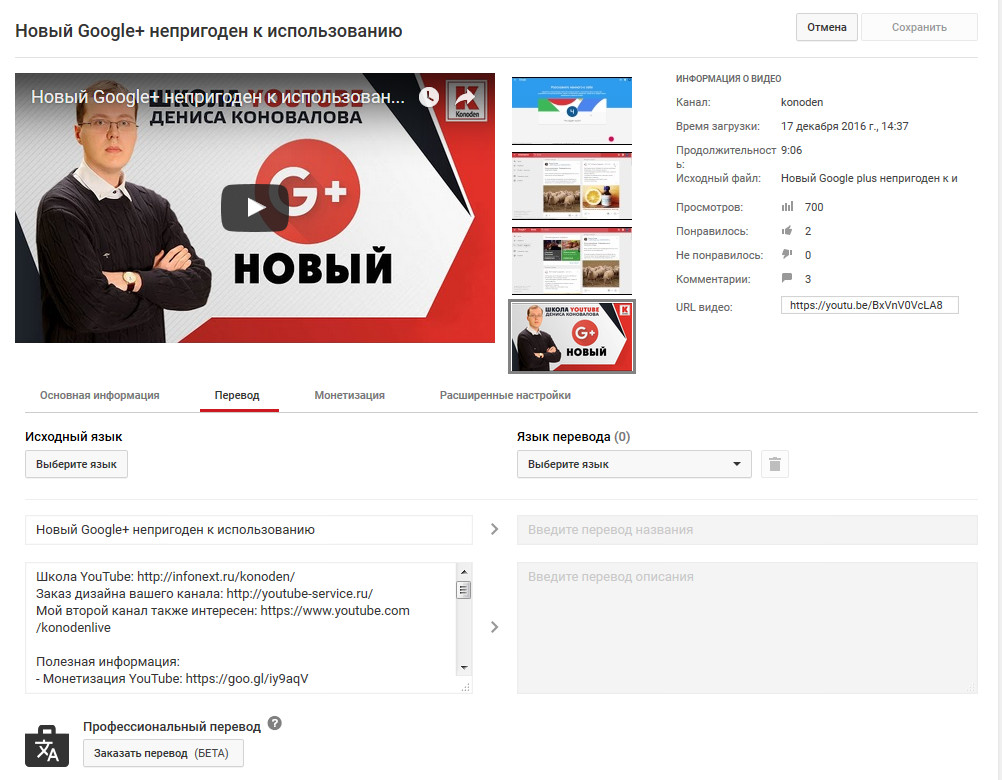
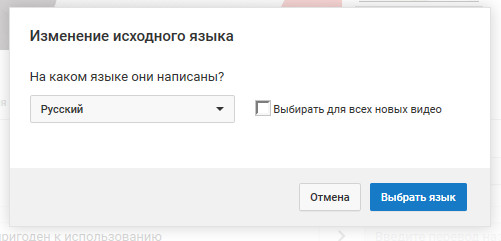
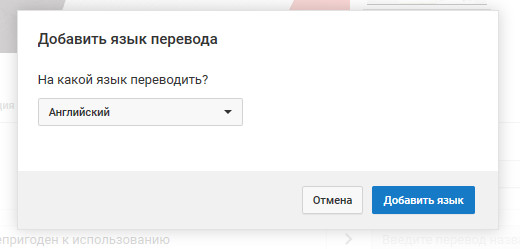
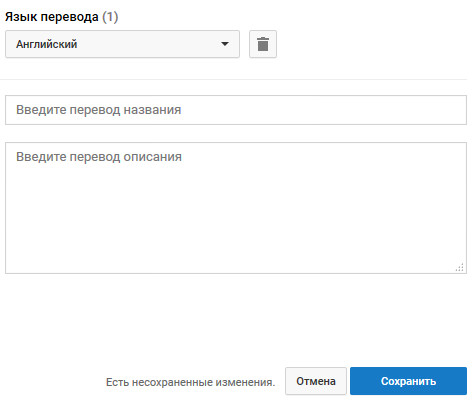
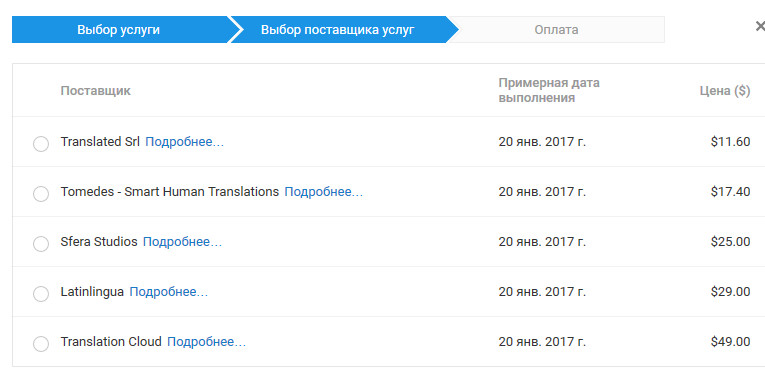

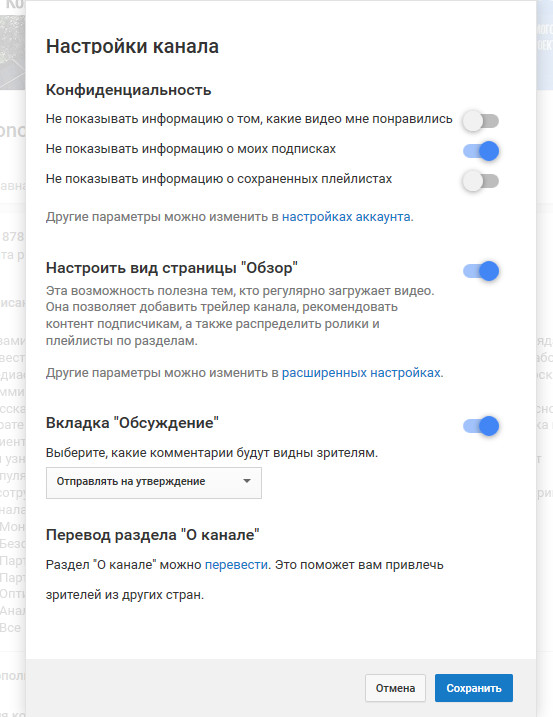
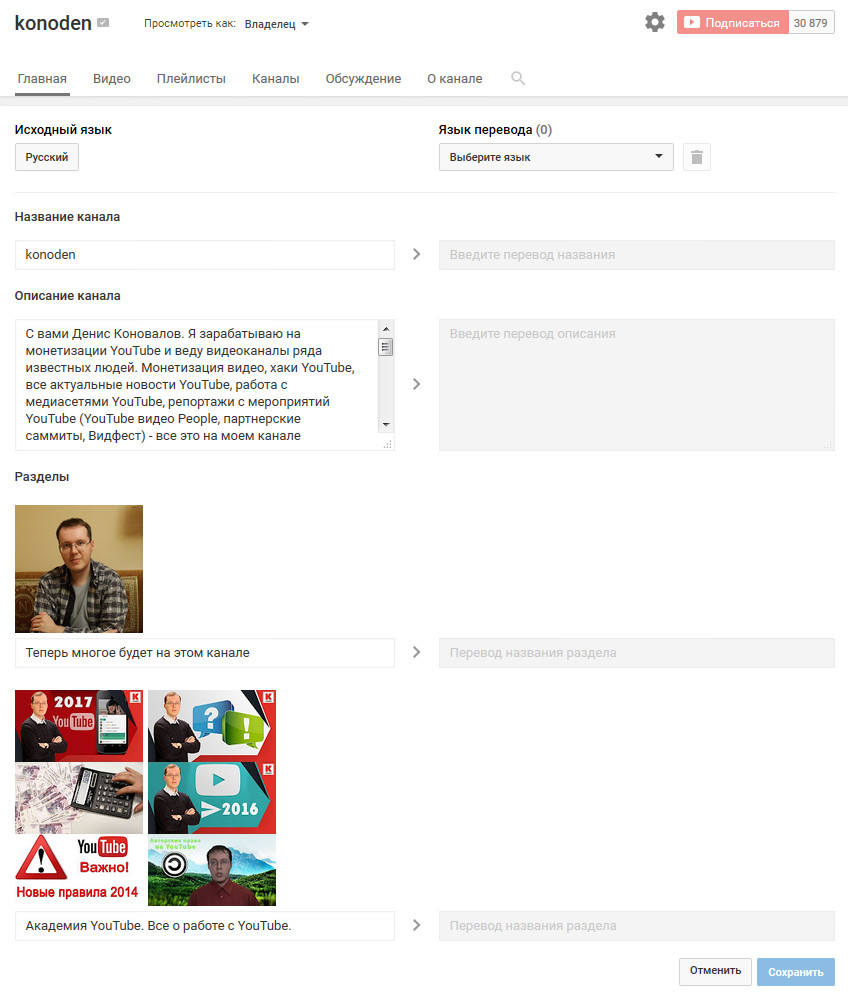
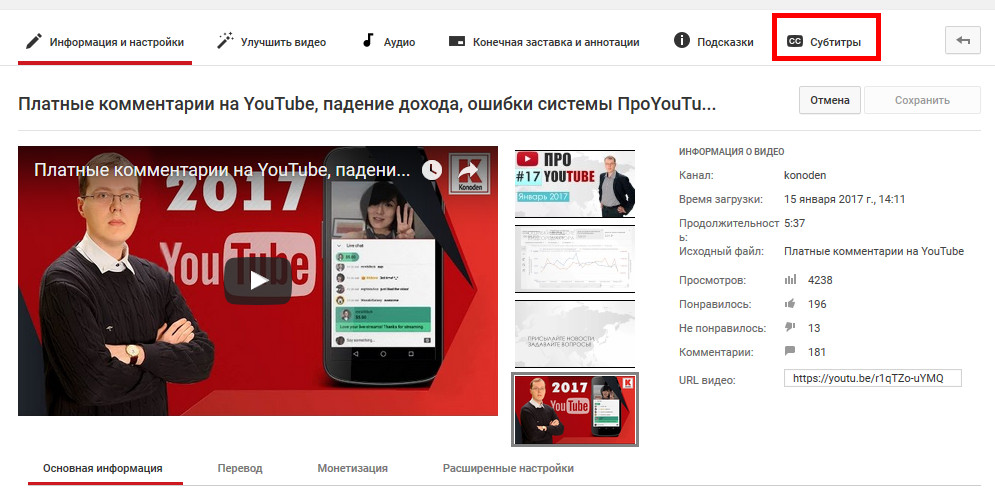
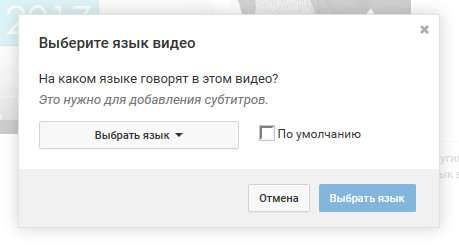
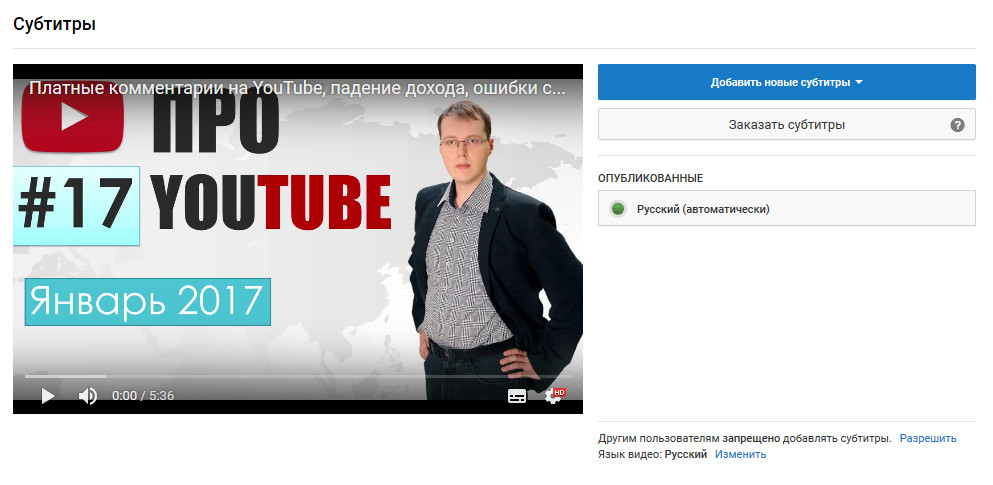
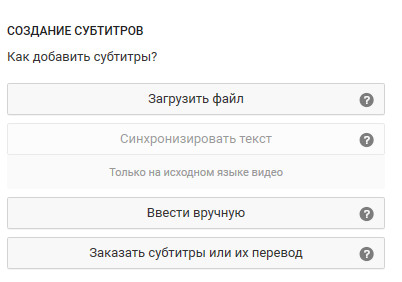
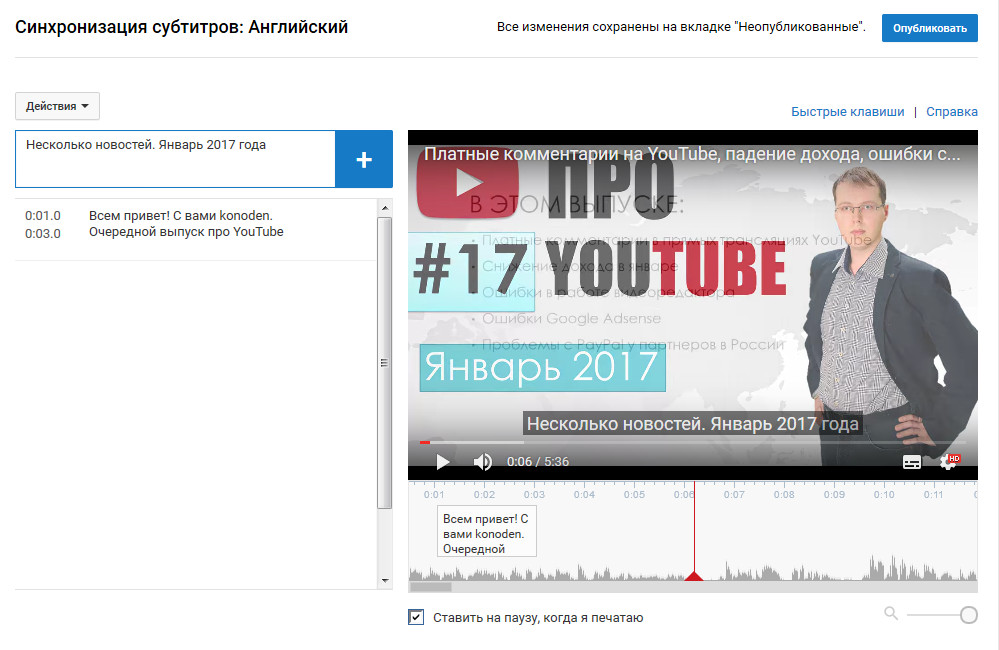
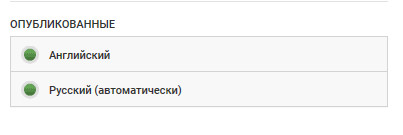
как это работает? автоматически будет показываться на том языке из какой он страны?
Правильно понимаю, что если пользователь из США, например, а описание канала/ролика у меня на русском, но при этом стоит перевод, то пользователь увидит именно переведеную версию описания?
Надёжнее всего протестировать это в тор-браузере каком-нибудь, настроенном на английскую версию in-тырнета)
Если я возьму западное видео, переведу его и выложу на свой канал, будет ли это нарушением авторских прав?
Безусловно, согласно политике борьбы ютуба с дублирующим контентом: http://konoden.ru/dubliruyushhij-kontent-i-novye-pravila-youtube/
А если я перевёл видео, то мне заплатят? И если да, то сколько?